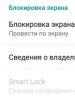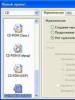Cómo utilizar el programa mhdd. Comprobamos y reparamos un disco duro con MHDD. Descripción del programa MHDD
MHDD es una poderosa herramienta diseñada para trabajar con discos duros de computadoras, portátiles y discos duros externos. El trabajo con unidades es bajo.
Funciones realizadas por el programa MHDD:
- Diagnóstico disco duro.
- Gestión del sistema SMART del disco duro.
- Capacidad de protección por contraseña.
- Cambiar las características de sonido del disco duro.
- Cambiar el tamaño de la unidad.
- Recuperación y bajo formateo de la superficie del disco duro
Cómo iniciar el programa MHDD
Primero, necesitamos descargar el programa, es de dominio público para todos y es completamente gratis.
Después de descargar el programa, debe escribirlo en una unidad flash, para esto usaremos el programa. Abra la imagen descargada con el programa UltraIso.
Después de abrir nuestra imagen, abra el elemento de menú "Bootstrapping" y seleccione el elemento de menú "Grabar imagen de disco ...". 
En la ventana que se abre, seleccione la unidad flash que usaremos para grabar el programa y haga clic en "Grabar". 
Después de completar la grabación, debe reiniciar su computadora y arrancar desde la unidad flash grabada. No olvide poner su controlador en modo IDE, ya que el programa solo funciona con este tipo de controlador. Después de arrancar desde la unidad flash, seleccione el segundo elemento del menú y presione Enter, la selección se realiza usando las teclas "Arriba", "Abajo". 
Ahora veremos todos los discos duros disponibles conectados a la computadora. Para seleccionar el disco requerido, debes ingresar su número de puerto, en mi caso es el puerto número 1. 
Después de eso, el programa está listo para trabajar con el disco duro seleccionado. Para volver a seleccionar el disco duro, presione la combinación de teclas Shift + F3, de modo que pueda seleccionar otro disco con el que trabajar en cualquier momento sin reiniciar el programa MHDD. 
Lista de comandos para programas MHDD se puede ver presionando el botón "F1". Presione la tecla hacia abajo para desplazarse por los comandos. 
Visualización de información SMART
Puede ver el estado SMART de su disco duro mediante el comando "smart att" y presionando la tecla "F8" después de ingresar. Ahora vemos la información SMART del disco duro. 
Los principales atributos a tener en cuenta son:
Recuento de sectores reasignados: este valor indica el número de sectores reasignados por el disco duro, si el valor en la columna "RAW" es mayor que 50 (100), entonces debe reemplazar hDD, o transferir urgentemente toda la información importante a otro disco duro que esté en buenas condiciones.
HAD Temperature: este parámetro muestra la temperatura del disco duro, la temperatura normal para que funcione el disco duro varía de (Val) 20 ° C a (Worts) 40 ° C, (RAW) valor promedio 30 ° C, si el valor es más alto, debe pensar en enfriamiento.
Tasa de error Ultra ATA CRC: significa la cantidad de errores que ocurren al transferir datos a través de un cable IDE / SATA. El valor de este atributo debe ser igual a cero, si el valor es mayor, entonces es necesario reemplazar el cable, o quitar el overclocking del disco duro, si lo hubiera.
Al observar el disco duro SMART, podemos comprender en qué estado se encuentra y tomar medidas.
Escanee su disco duro y busque errores
Para escanear la superficie del disco duro, debe usar el comando "escanear", cuando ingrese este comando, presione Enter, se abrirá una ventana con los parámetros de escaneo. Después de seleccionar los parámetros deseados, presione "F4" para comenzar a escanear. 
Parámetros básicos del escaneo del disco duro:
Start LBA y End LBA son parámetros en los que se configura el sector desde el que se debe iniciar el escaneo y el sector donde se debe finalizar el escaneo.
Reasignar: este parámetro reasignará automáticamente el sector defectuoso (erróneo) que se detectará durante el escaneo.
Erase Delays: si habilita este parámetro al escanear un disco duro, cuando se encuentre un bloque roto (erróneo), el programa borrará dicho sector. El acumulador volverá a calcular los campos ECC para cada sector. Esto ayuda a deshacerse de los llamados bloques "soft-bad", que son causados \u200b\u200bpor errores del sistema en lugar de daños físicos en el disco duro.
Si es la primera vez que ejecuta un análisis del disco duro, debe realizarlo sin activar los parámetros Reasignar y Borrar retrasos, ya que estos parámetros pueden provocar la pérdida de datos.
En el caso de que el primer escaneo encontrara sectores rotos, es necesario transferir toda la información del disco duro y escanear con el parámetro Erase Delays activado, para esto, al seleccionar los parámetros de escaneo, cambie este parámetro a ON y comience a escanear.
Después de escanear con el parámetro Erase Delays, ejecutamos otro escaneo sin habilitar ningún parámetro para determinar si hay sectores defectuosos. Si la reexploración identificó los restantes sectores defectuosos, podemos estar seguros de que se trata de un daño físico en el disco duro, en este caso vale la pena recurrir a una solución más radical, es decir, ejecutar reescaneado con la opción Remap habilitada.
Si, al iniciar el escaneo, ve que cada bloque se detecta como un sector defectuoso, no tiene sentido realizar un formateo de bajo nivel. En este caso, la superficie del disco duro o el área de servicio está dañada, las herramientas estándar del programa MHDD no pueden repararlo.
Formateo de bajo nivel
Vale la pena recurrir al formateo de bajo nivel si necesita eliminar completamente la información del disco duro para que no se pueda restaurar, ya que cuando elimina información en el sistema operativo Windows, puede restaurar archivos eliminados.
O su disco duro se ralentizó significativamente y comenzó a funcionar lentamente, pero no se encontraron sectores defectuosos, entonces el borrado sector por sector puede restaurar la velocidad de lectura y escritura del disco duro.
Para comenzar a formatear, ingrese el comando "borrar" y presione Enter, se nos pedirá que ingresemos el número de bloque desde el cual necesita comenzar a formatear y el número de bloque en el que desea finalizar. Si va a formatear toda la superficie del disco, entonces no ingrese nada, ya que el primer y último sector son sugeridos por el estándar, pero simplemente acepte presionando Enter. Para comenzar a formatear, ingrese el valor "y" y espere el final. 
Reducir el espacio de almacenamiento
El comando "hpa" se usa para reducir el volumen de la unidad, al ingresar el comando, el programa MHDD pedirá un nuevo número de sectores disponibles, ingrese un nuevo número y presione Enter. Además, para eliminar las restricciones sobre la reducción del volumen del disco duro, utilice el comando "nhpa". 
Gestión de protección por contraseña
Para configurar la protección con contraseña en un disco duro, debe utilizar el comando "pwd" (no todos los discos duros admiten esta función). La protección con contraseña es adecuada para aquellos que necesitan guardar información incluso si se pierde el disco duro, ya que no funcionará para romper esta protección, para eliminar la contraseña del disco duro, debe borrar completamente los datos. Además, al instalar dicha protección, no será posible iniciar el sistema sin ingresar primero la contraseña en el disco duro.
Tenga en cuenta que no podrá recuperar su contraseña y, si la pierde, no podrá recuperar la información.
Gestión del ruido del disco duro
Casi todos los dispositivos de almacenamiento modernos ahora admiten la función de gestión acústica. Puede reducir significativamente el ruido del disco duro al mover la cabeza disminuyendo la velocidad de movimiento, pero al mismo tiempo reduciendo la velocidad de escritura y lectura del disco duro. Para configurar esta función use el comando "aam" y presione Enter. Después de eso, debe ingresar un valor de 0 a 126, donde 126 es el nivel de operación más silencioso, para cancelar este parámetro, debe ingresar el valor "D".
Conclusión
El programa MHDD es una solución bastante funcional para trabajar con discos duros, pero también bastante peligrosa, ya que un uso inadecuado puede provocar la pérdida de datos o provocar un mal funcionamiento del disco duro. El programa te permitirá trabajar con diferentes tipos de discos duros con diferentes controladores.
MHDD es una poderosa herramienta diseñada para trabajar con discos duros de computadoras, portátiles y discos duros externos. El trabajo con unidades es bajo.
Funciones realizadas por el programa MHDD:
- Diagnóstico de disco duro.
- Gestión del sistema SMART del disco duro.
- Capacidad de protección por contraseña.
- Cambiar las características de sonido del disco duro.
- Cambiar el tamaño de la unidad.
- Recuperación y bajo formateo de la superficie del disco duro
Cómo iniciar el programa MHDD
Primero, necesitamos descargar el programa, es de dominio público para todos y es completamente gratis.
Después de descargar el programa, debe escribirlo en una unidad flash, para esto usaremos el programa. Abra la imagen descargada con el programa UltraIso.
Después de abrir nuestra imagen, abra el elemento de menú "Bootstrapping" y seleccione el elemento de menú "Grabar imagen de disco ...". 
En la ventana que se abre, seleccione la unidad flash que usaremos para grabar el programa y haga clic en "Grabar". 
Después de completar la grabación, debe reiniciar su computadora y arrancar desde la unidad flash grabada. No olvide poner su controlador en modo IDE, ya que el programa solo funciona con este tipo de controlador. Después de arrancar desde la unidad flash, seleccione el segundo elemento del menú y presione Enter, la selección se realiza usando las teclas "Arriba", "Abajo". 
Ahora veremos todos los discos duros disponibles conectados a la computadora. Para seleccionar el disco requerido, debes ingresar su número de puerto, en mi caso es el puerto número 1. 
Después de eso, el programa está listo para trabajar con el disco duro seleccionado. Para volver a seleccionar el disco duro, presione la combinación de teclas Shift + F3, de modo que pueda seleccionar otro disco con el que trabajar en cualquier momento sin reiniciar el programa MHDD. 
La lista de comandos para el programa MHDD se puede ver presionando el botón "F1". Presione la tecla hacia abajo para desplazarse por los comandos. 
Visualización de información SMART
Puede ver el estado SMART de su disco duro mediante el comando "smart att" y presionando la tecla "F8" después de ingresar. Ahora vemos la información SMART del disco duro. 
Los principales atributos a tener en cuenta son:
Recuento de sectores reasignados: este valor indica la cantidad de sectores que fueron reasignados por el disco duro, si el valor en la columna "RAW" es más de 50 (100), entonces es necesario reemplazar el disco duro o transferir urgentemente toda la información importante a otro disco duro ubicado en buen estado.
HAD Temperature: este parámetro muestra la temperatura del disco duro, la temperatura normal para que funcione el disco duro varía de (Val) 20 ° C a (Worts) 40 ° C, (RAW) valor promedio 30 ° C, si el valor es más alto, debe pensar en enfriamiento.
Tasa de error Ultra ATA CRC: significa la cantidad de errores que ocurren al transferir datos a través de un cable IDE / SATA. El valor de este atributo debe ser igual a cero, si el valor es mayor, entonces es necesario reemplazar el cable, o quitar el overclocking del disco duro, si lo hubiera.
Al observar el disco duro SMART, podemos comprender en qué estado se encuentra y tomar medidas.
Escanee su disco duro y busque errores
Para escanear la superficie del disco duro, debe usar el comando "escanear", cuando ingrese este comando, presione Enter, se abrirá una ventana con los parámetros de escaneo. Después de seleccionar los parámetros deseados, presione "F4" para comenzar a escanear. 
Parámetros básicos del escaneo del disco duro:
Start LBA y End LBA son parámetros en los que se configura el sector desde el que se debe iniciar el escaneo y el sector donde se debe finalizar el escaneo.
Reasignar: este parámetro reasignará automáticamente el sector defectuoso (erróneo) que se detectará durante el escaneo.
Erase Delays: si habilita este parámetro al escanear un disco duro, cuando se encuentre un bloque roto (erróneo), el programa borrará dicho sector. El acumulador volverá a calcular los campos ECC para cada sector. Esto ayuda a deshacerse de los llamados bloques "soft-bad", que son causados \u200b\u200bpor errores del sistema en lugar de daños físicos en el disco duro.
Si es la primera vez que ejecuta un análisis del disco duro, debe realizarlo sin activar los parámetros Reasignar y Borrar retrasos, ya que estos parámetros pueden provocar la pérdida de datos.
Si el primer escaneo detecta sectores defectuosos, es necesario transferir toda la información del disco duro y escanear con el parámetro Erase Delays activado, para esto, al seleccionar los parámetros de escaneo, cambie este parámetro a ON y comience a escanear.
Después de escanear con el parámetro Erase Delays, ejecutamos otro escaneo sin habilitar ningún parámetro para determinar si hay sectores defectuosos. Si la reexploración identificó los restantes sectores defectuosos, podemos estar seguros de que se trata de un daño físico en el disco duro, en este caso vale la pena recurrir a una solución más radical, es decir, ejecutar reescaneado con la opción Remap habilitada.
Si, al iniciar el escaneo, ve que cada bloque se detecta como un sector defectuoso, no tiene sentido realizar un formateo de bajo nivel. En este caso, la superficie del disco duro o el área de servicio está dañada, las herramientas estándar del programa MHDD no pueden repararlo.
Formateo de bajo nivel
Vale la pena recurrir al formateo de bajo nivel si necesita eliminar completamente la información del disco duro para que no se pueda restaurar, ya que cuando elimina información en el sistema operativo Windows, puede restaurar archivos eliminados.
O su disco duro se ralentizó significativamente y comenzó a funcionar lentamente, pero no se encontraron sectores defectuosos, entonces el borrado sector por sector puede restaurar la velocidad de lectura y escritura del disco duro.
Para comenzar a formatear, ingrese el comando "borrar" y presione Enter, se nos pedirá que ingresemos el número de bloque desde el cual necesita comenzar a formatear y el número de bloque en el que desea finalizar. Si va a formatear toda la superficie del disco, entonces no ingrese nada, ya que el primer y último sector son sugeridos por el estándar, pero simplemente acepte presionando Enter. Para comenzar a formatear, ingrese el valor "y" y espere el final. 
Reducir el espacio de almacenamiento
El comando "hpa" se usa para reducir el volumen de la unidad, al ingresar el comando, el programa MHDD pedirá un nuevo número de sectores disponibles, ingrese un nuevo número y presione Enter. Además, para eliminar las restricciones sobre la reducción del volumen del disco duro, utilice el comando "nhpa". 
Gestión de protección por contraseña
Para configurar la protección con contraseña en un disco duro, debe utilizar el comando "pwd" (no todos los discos duros admiten esta función). La protección con contraseña es adecuada para aquellos que necesitan guardar información incluso si se pierde el disco duro, ya que no funcionará para romper esta protección, para eliminar la contraseña del disco duro, debe borrar completamente los datos. Además, al instalar dicha protección, no será posible iniciar el sistema sin ingresar primero la contraseña en el disco duro.
Tenga en cuenta que no podrá recuperar su contraseña y, si la pierde, no podrá recuperar la información.
Gestión del ruido del disco duro
Casi todos los dispositivos de almacenamiento modernos ahora admiten la función de gestión acústica. Puede reducir significativamente el ruido del disco duro al mover la cabeza disminuyendo la velocidad de movimiento, pero al mismo tiempo reduciendo la velocidad de escritura y lectura del disco duro. Para configurar esta función use el comando "aam" y presione Enter. Después de eso, debe ingresar un valor de 0 a 126, donde 126 es el nivel de operación más silencioso, para cancelar este parámetro, debe ingresar el valor "D".
Conclusión
El programa MHDD es una solución bastante funcional para trabajar con discos duros, pero también bastante peligrosa, ya que un uso inadecuado puede provocar la pérdida de datos o provocar un mal funcionamiento del disco duro. El programa te permitirá trabajar con diferentes tipos de discos duros con diferentes controladores.
Todo se rompe algún día y el disco duro no es una excepción. Si su disco duro está defectuoso, vale la pena verificarlo con el programa MHDD. Anteriormente analizamos qué factores pueden afectar la velocidad de la computadora y qué errores existen en el disco duro.
MHDD es uno de los programas gratuitos más populares para realizar diagnósticos exhaustivos y autorreparación de su unidad. En este artículo, descubrimos cómo restaurar la funcionalidad usando este programa.
Comprobación del disco duro con MHDD
Atención: usted realiza todas las manipulaciones bajo su propio riesgo y riesgo, ya que al usar esta utilidad puede dañar la unidad y toda la información que contiene.
Para empezar, debe descargar una imagen del programa para grabar en una unidad flash USB o CD. Para hacer esto, descargue el archivo con el programa desde el sitio web oficial: descargue MHDD gratis.
Desempaquete el archivo y grabe la imagen del disco de la forma que más le convenga. Usé uno de los programas más populares. UltraISO.
Reinicie su computadora, ingrese al BIOS y elija iniciar desde una unidad flash USB o cualquier otra unidad en la que tenga escrito el programa MHDD.
Verá la pantalla del programa con la elección de la opción de arranque. El primer elemento es para los propietarios de un controlador SCSI; de forma predeterminada, la casilla de verificación está en el segundo elemento. En nuestro caso, presione Enter.
En la siguiente pantalla, tenemos que elegir con qué disco duro trabajar. Presta atención a la lista de dispositivos e ingresa el número con el que está firmado el disco. En nuestro caso, tenemos un disco en el sistema.
Comencemos a diagnosticar el disco. Para hacer esto, llame al menú con el botón F4 para revelar la presencia de sectores rotos. Presione F4 nuevamente e inicie el proceso de diagnóstico.
A la izquierda, verá un mapa del disco, que muestra los bloques que el programa está escaneando en ese momento. Si el MHDD encuentra un problema, lo marcará con una X roja o una S verde.
Si encuentra bloques defectuosos, copie inmediatamente todos los datos importantes de la unidad, ya que los errores en el disco duro conducen a la pérdida de toda la información, y el proceso de deshacerse de los bloques defectuosos implica una limpieza completa del disco.
Si el disco tiene información importante, vale la pena repetir el escaneo con el comando Borrar retrasos, que sobrescribirá todos los sectores rotos. De lo contrario, debería usar Borrar para remoción y limpieza completas.
En caso de que, después de todo esto, queden insignias rojas en el disco duro, use el comando Reasignarsin embargo, es mejor considerar comprar un nuevo disco duro de inmediato.
Compré una nueva unidad de disco duro (HDD) o existe la sospecha de que su antigua unidad de disco duro ya no es la misma; le recomiendo que la revise para ver si está defectuosa.
Mal, mal, mal sector, mal bloque - (del inglés " malo”- malo): archivo, sector de disco defectuoso, ilegible, no confiable, no confiable.
- Sitio web oficial de Mhdd (en ruso)
- Descargue la última versión de la imagen iso (en el momento de escribir este artículo, el artículo es la versión 4.6) mhdd32ver4.6iso
daré instrucciones paso a paso en la prueba de HDD usando el ejemplo del programa MHDD... El programa con la habilidad y experiencia adecuadas da una oportunidad reparar algunos bady, sin saberlo es mejor no intentar arreglar nada !!!. Pero verificar el estado del disco es bastante simple e indoloro, y escribiré sobre esto.

¿Cómo funciona el escaneo?
- MHDD envía comando VERIFICAR SECTORES con numero LBA (número de sector) y número de sector como parámetros
- La unidad levanta la bandera OCUPADO (el disco está bloqueado)
- MHDD inicia el temporizador (el temporizador mide el tiempo de bloqueo del disco, es decir, cuando estaba OCUPADO o en ruso - ocupado!)
- Una vez que la unidad ha ejecutado el comando, deja caer la bandera OCUPADO
- MHDD calcula el tiempo empleado por la unidad y muestra el bloque correspondiente en la pantalla ( sección tabular a la derecha ). Si se encuentra un error ( bloque incorrecto), el programa imprime la letra correspondiente que describe el error.
MHDD repite los pasos 1-5 hasta el sector final.
¿Cómo entender los resultados del escaneo?
La presencia de rojo ( \u003e 500 ms) bloqueos en una unidad completamente sana es inaceptable. Hago sonar la alarma cuando aparecen bloques verdes (< 150 ms ). Puede intentar arreglar estos bloques borrando toda la superficie del disco (por supuesto, se perderán todos los datos) y, si esto no ayuda, puede hacerlo conclusiones (la unidad ya no es lo suficientemente confiable).
Los bloques alfanuméricos indican la presencia de bloques BAD en la superficie.
Descifrado de errores de mhdd:
- UNC (Error de datos incorregible): no se pudieron corregir los datos con código redundante, el bloque se reconoció como ilegible. Puede ser tanto una consecuencia de una violación de la suma de comprobación de datos como una consecuencia de un daño físico al disco duro
- ABRT (Comando cancelado) - hdd rechazó el comando como resultado de un mal funcionamiento, o el comando no es compatible con este HDD (quizás se estableció una contraseña, un modelo antiguo o demasiado nuevo ...).
- IDNF (ID no encontrado) - Sector no identificado. Normalmente indica la destrucción del microcódigo o formato del nivel inferior del HDD. Para los discos duros que funcionan, se emite un error de este tipo al intentar acceder a una dirección inexistente (el problema es que los tornillos de sector moderno no siempre tienen encabezados);
- AMNF (Marca de dirección no encontrada): es imposible leer el sector, generalmente como resultado de un problema grave de hardware (por ejemplo, en un disco duro Toshiba, Maxtor, indica un mal funcionamiento de los cabezales magnéticos);
- T0NF (Pista 0 no encontrada): no se puede recalibrar al cilindro de inicio del área de trabajo. En los discos duros modernos, dice sobre un mal funcionamiento del microcódigo o de los cabezales magnéticos;
- BBK (Bloque defectuoso detectado): se encontró un bloque defectuoso. El error está desactualizado;
Puede encontrar más información sobre estos errores en la descripción del estándar ATA en el sitio web www.t13.org (pero encontrar el documento necesario allí es un asunto tedioso).
Utilice este software "tal cual". MHDD es un programa muy poderoso y, al mismo tiempo, muy peligroso. Nadie se hace responsable de ningún daño causado por el programa MHDD.
Acerca del proyecto MHDD
MHDD es un programa gratuito pequeño pero poderoso que está diseñado para funcionar con unidades al nivel más bajo posible.
La primera versión fue lanzada en 2000 por mí, Dmitry Postrigan. Pudo escanear la superficie de una unidad IDE en modo CHS. Mi principal objetivo es desarrollar un software de diagnóstico confiable para unidades.
Ahora MHDD es mucho más que un diagnóstico. Puede hacer lo que quiera con MHDD: diagnosticar unidades, leer / escribir sectores arbitrarios, administrar el sistema SMART, el sistema de contraseñas, el sistema de gestión de ruido y cambiar el tamaño de la unidad. Y eso no es todo, ya que MHDD tiene un terminal denominado ATA / SCSI que le permite enviar cualquier comando a una unidad con interfaz SCSI, IDE o Serial ATA. Además, puede escribir scripts, creando así sus propios procedimientos.
Qué hay dentro de MHDD
mhdd.exe Programa ejecutable mhdd.hlp Este archivo lo utiliza el sistema de ayuda del comando SMART. cfg / mhdd.cfg En este archivo, MHDD almacena la configuraciónDurante el primer lanzamiento, el programa creará un archivo log / mhdd.log... Este es el archivo de registro principal. Todas sus acciones y los resultados de las pruebas se registrarán en este archivo.
Cómo funciona
Imaginemos como funciona sistema operativo MSDOS cuando necesita leer un sector de la unidad. MSDOS simplemente "pedirá" al BIOS que haga esto. Luego, el BIOS busca en sus tablas las direcciones de puerto de la unidad requerida, realiza las comprobaciones necesarias y luego comienza a intercambiar datos con la unidad. Una vez finalizado todo, el BIOS devuelve el resultado al sistema operativo.
Echemos un vistazo al diagrama. Así es como funciona un programa típico de DOS con una unidad:
Almacenamiento de controlador IDE / SATA de utilidad BIOS MSDOS
Ahora echemos un vistazo a cómo funciona MHDD:
Controlador MHDD Almacenamiento IDE / SATA
La principal diferencia: MHDD no usa funciones e interrupciones del BIOS... Por lo tanto, ni siquiera necesita definir la unidad en la configuración del BIOS. Incluso puede encender la unidad después de cargar MSDOS y MHDD, ya que MHDD trabaja directamente con los registros de la unidad y no presta atención a "pequeñas cosas" como, por ejemplo, particiones, sistemas de archivos y restricciones de BIOS.
Atención:
Nunca ejecute MHDD desde una unidad que esté en el mismo canal IDE físico (cable) al que está conectada la unidad probada (al cable, al canal). ¡Tendrá una corrupción de datos significativa en ambas unidades! En este sentido, de forma predeterminada, MHDD no funciona con el canal PRIMARIO, ya que la mayoría de los usuarios tienen MHDD allí. Para desbloquear el canal principal, inicie MHDD, luego salga y luego edite el archivo MHDD.CFG. O use el interruptor de línea de comando / HABILITAR PRIMARIO.
MHDD usa el controlador DOS ASPI para acceder a dispositivos SCSI. Si no planea trabajar con unidades SCSI, entonces no necesita ningún controlador.
Requisitos de hardware y hardware compatible
Plataforma:
- Procesador Intel Pentium o mejor
- 4 megabytes de RAM
- DR-DOS, MSDOS versión 6.22 y superior
- Cualquier dispositivo de arranque (USB, CDROM, FDD, HDD)
- Teclado
Controladores IDE / SATA:
- Cualquiera integrado en puente norte (direcciones de puerto: 0x1Fx para canal primario,
0x17x para el canal secundario) - Controladores PCI UDMA (detectados automáticamente): HPT, Silicon Image, Promise (no todos), ITE,
ATI puede ser diferente. Incluso se admiten algunos controladores RAID (en este caso
MHDD funciona con cada unidad física por separado) - Controladores UDMA / RAID integrados en tarjeta madre como un microcircuito separado Unidades:
- Cualquier IDE o Serial ATA con un volumen de al menos 600 megabytes. Modo LBA
totalmente compatible, sin embargo, eliminé el código CHS de MHDD en las versiones 3.x - Cualquier IDE o Serial-ATA de hasta 8388607 terabytes. Modo LBA48
totalmente compatible - Cualquier unidad SCSI con un tamaño de sector de 512 a 528 bytes
Unidad de diagnóstico IDE debería cambiar al modo MASTER. Todos los dispositivos SLAVE deben estar apagados.
Otros dispositivos
- Cualquier medio extraíble SCSI como CDROM, cinta. El tamaño máximo de sector admitido es 4096 bytes
Descarga del paquete de instalación de MHDD
Debe decidir qué paquete necesita: una imagen de CD, una imagen de disquete o simplemente un archivo. Puede grabar la imagen del CD con cualquier software que admita la grabación de ISO. Su CD será de arranque.
Primer comienzo. Información importante
Algunas personas piensan que MHDD es un programa muy complejo. Asumieron que MHDD debería ser muy simple, pero cuando lo ejecutaron por primera vez sin leer la documentación, se sintieron decepcionados. MHDD es muy dificil y peligroso programa. MHDD es mucho más fácil para aquellos familiarizados con dispositivo interno unidades.
Es muy importante comprender que tendrá que pasar varias horas, y posiblemente días, antes de obtener resultados significativos de MHDD. Recomiendo encarecidamente probar algunas unidades no defectuosas antes de comenzar a trabajar con las defectuosas.
En el primer lanzamiento, el programa creará un nuevo archivo. / Cfg / mhdd.cfg. El canal IDE primario está deshabilitado de forma predeterminada.
Verá un menú para seleccionar unidades. Elija cualquier dispositivo que desee. Puede llamar a este menú en cualquier momento presionando MAYÚS + F3.
Ahora puedes presionar F1 y use cualquier comando de MHDD. Por favor, se extremadamente atentocuando se trabaja con MHDD las primeras veces.
Recomendaría comenzar con los comandos EID, SCAN, STOP, CX y TOF. Algunos de ellos tienen asignados atajos de teclado, por ejemplo F4 para el comando SCAN.
Echa un vistazo a registros... Cualquier dispositivo IDE o Serial ATA debe informar DRIVE READY y DRIVE SEEK COMPLETE, por lo que debería ver los indicadores DRDY y DRSC. El indicador BUSY indica que el variador está realizando alguna operación (por ejemplo, lectura o escritura). Algunas banderas como WRITE FAULT y TRACK 0 NOT FOUND están obsoletas, nunca debería verlas. La bandera INDEX también está obsoleta, sin embargo, a veces puede parpadear. La bandera de SOLICITUD DE DATOS (DREQ) indica que la unidad está solicitando una transferencia de datos.
Si nota el indicador ERROR (ERR), mire el registro de errores. Podrá determinar el tipo de error que ocurrió. Ver Estándar ATA / ATAPI para obtener más información sobre comandos y registros.
Uso de comandos de MHDD
Escaneo de superficie
Escanear cualquier dispositivo es posible solo si puede ser determinado por los comandos ID o EID (o presionando F2). Para escanear, escriba SCAN y presione ENTER, o use F4... Verá un menú donde puede cambiar algunas configuraciones. Por defecto, el sector inicial es cero (sector inicial). El sector final es igual al máximo posible (final del disco). Todas las funciones destructivas con respecto a los datos del usuario (reasignar, borrar retrasos) están deshabilitadas por defecto.
Presione F4 nuevamente para comenzar a escanear. MHDD escanea unidades en bloques. Para unidades IDE / SATA, un bloque equivale a 255 sectores (130560 bytes).
Cómo funciona el escaneo
1. MHDD envía el comando VERIFY SECTORS con el número LBA (número de sector) y el número de sectores como parámetros 2. El variador levanta el indicador BUSY 3. MHDD inicia el temporizador 4. Después de que el variador ha ejecutado el comando, establece el indicador BUSY 5. MHDD calcula el valor gastado tiempo de conducción y muestra el bloque correspondiente en la pantalla. Si se encuentra un error (bloque defectuoso), el programa imprime la letra correspondiente que describe el error.
MHDD repite los pasos 1-5 hasta el sector final. Si necesita un registro de análisis, puede encontrarlo en el archivo log / mhdd.log.
Si el escaneo revela errores, lo primero que debe hacer es copiar todos los datos de la unidad. Luego, debe realizar un borrado completo de la superficie utilizando el comando BORRAR, que borra todos los sectores de su unidad. El acumulador volverá a calcular los campos ECC para cada sector. Esto ayuda a deshacerse de los llamados bloques "soft-bad". Si borrar no ayuda, comience a escanear con la opción REMAP habilitada.
Si ve que cada bloque contiene un error, no intente borrar la unidad o escanear con la opción REMAP habilitada. Lo más probable es que la unidad tenga un área de servicio dañada y esto no se puede solucionar con los comandos estándar del MHDD.
Ver atributos SMART
Puedes marcar INTELIGENTE ATT o presione F8 para ver los atributos. ¿Qué quieren decir?
Quizás el atributo más importante de una unidad moderna es "Recuento de sectores reasignados" (valor bruto). Este valor le dice cuántos sectores reasignados hay en el disco. Una unidad normal tiene un valor bruto de cero. Si ve un valor superior a 50, la unidad tiene un problema. Esto puede significar una fuente de alimentación defectuosa, vibración, sobrecalentamiento o simplemente una unidad defectuosa.
Eche un vistazo al atributo 194: temperatura. Los buenos valores se encuentran entre 20 y 40 grados. Algunas unidades no informan la temperatura.
El atributo de tasa de error UDMA CRC significa el número de errores que ocurren al transferir datos a través de un cable IDE / SATA. El valor bruto normal de este atributo es cero. Si ve un valor diferente, debe reemplazar urgentemente el cable. Además, el overclocking afecta en gran medida la cantidad de errores de este tipo.
Otros atributos suelen ser menos importantes. Ver Estándar ATA / ATAPI para obtener más información sobre atributos y pruebas SMART.
Comandos de identificación de unidades
Prueba los comandos CARNÉ DE IDENTIDAD y EID para ver información sobre su unidad. Ver Estándar ATA / ATAPI para más información.
Borrar grupos de sectores o un disco completo
Puede utilizar el comando BORRAR. Si su unidad fue reconocida en la configuración del BIOS (o por POST), MHDD intentará usar las funciones de la BIOS para borrar la unidad en modo UDMA. Si no desea que MHDD intente usar el BIOS, use la opción / DISABLEBIOS.
Reducir el espacio de almacenamiento
Utilice el comando HPA para limitar el tamaño de la unidad. El programa solicitará el nuevo número de sectores disponibles. Para eliminar las restricciones establecidas, utilice el comando NHPA. Apague y encienda el variador antes de usar el comando NHPA. De acuerdo con Estándar ATA / ATAPI , puede cambiar la capacidad de almacenamiento solo una vez durante un ciclo de almacenamiento.
Gestión de protección por contraseña
Utilice el comando PWD para bloquear la unidad con una contraseña de USUARIO. De acuerdo con Estándar ATA / ATAPI , debe apagar y encender la unidad para que los cambios surtan efecto.
MHDD tiene dos comandos para desbloquear unidades: UNLOCK y DISPWD. UNLOCK desbloquea la unidad hasta el primer apagado. Para deshabilitar el sistema de contraseñas, primero debe usar el comando UNLOCK y reemplazar el comando DISPWD (la contraseña debe ser conocida).
La contraseña maestra la establece el fabricante y se puede utilizar para desbloquear.
Leyendo sectores a un archivo
Puede leer solo algunos sectores o un disco completo en un archivo o conjunto de archivos. Prueba el comando TOF. El programa salta los sectores defectuosos. Si planea crear una imagen de más de 1 gigabyte, es mejor usar el comando ATOF, ya que puede "cortar" imágenes automáticamente.
Escribir sectores de archivo a disco
Utilice el comando FF para escribir sectores en el disco. Se le pedirá que ingrese el número del primer sector para registrar y el número de sectores para registrar en sucesión.
Gestión del ruido de la unidad
Casi todas las unidades modernas son compatibles con la gestión acústica.
Puede reducir el ruido generado por el movimiento de los cabezales disminuyendo la velocidad de su movimiento. Utilice el comando AAM para configurar.Configuración de la unidad
Con el comando CONFIG, puede ver y cambiar la configuración de la unidad, por ejemplo, modo máximo UDMA, seguridad, SMART, AAM, compatibilidad con HPA, compatibilidad con el modo LBA48. También es posible cambiar el tamaño del disco. Algunos fabricantes reducen el tamaño del disco al cambiar la configuración, tiene la oportunidad de restaurar el tamaño original.
Comandos de ejecución por lotes
Puede escribir un archivo por lotes muy simple (vea el ejemplo en el directorio BATCH) donde describe todo lo que desea hacer. Presione F5 cuando desee ejecutar dicho archivo para su ejecución.
Terminal ATA / SCSI, scripts
Eche un vistazo al catálogo SCRIPTS. Allí encontrará algunos ejemplos con una descripción detallada de cómo funciona. Utilice el punto y el nombre de archivo para ejecutar el script. Por ejemplo, para ejecutar el script de prueba que viene con MHDD, ingrese:
MHDD\u003e .prueba
Otros comandos
Haga clic en F1... Verá una referencia rápida para todos los comandos de MHDD. Para obtener información más detallada, utilice el equipo de MAN.
Parámetros de línea de comando
/ NOPINGPONG Desactivar algunos sonidos / DISABLEBIOS Deshabilitar el borrado (BORRAR) a través de BIOS / DISABLESCSI Deshabilitar el módulo SCSI / HABILITAR PRIMARIO Conecte el canal IDE / SATA principal / RO Esta clave se utiliza para iniciar MHDD en medios protegidos contra escritura. Deshabilita los intentos de crear archivos temporales, así como deshabilita el registro.© 2005 Dmitry Postrigan
- Cualquier IDE o Serial ATA con un volumen de al menos 600 megabytes. Modo LBA